iMessage a évolué au-delà des simples messages texte. De nos jours, vous pouvez facilement envoyer de l'audio et bien plus encore à d'autres. Lorsque vous envoyez des enregistrements vocaux dans iMessage, ceux-ci ont généralement un délai d'expiration. Heureusement, vous pouvez facilement changer cela depuis votre smartphone.
Lecture connexe :
- Qu'est-ce qu'iMessage et en quoi est-il différent des messages texte normaux ?
- Comment utiliser le chat de groupe iMessage sur iPhone ou iPad
- macOS: activer et désactiver iMessage
- iMessage utilise-t-il mon forfait de données ?
- iMessage doit être activé pour envoyer ce message: qu'est-ce que cela signifie ?
Si vous souhaitez modifier le délai d'expiration des messages audio dans iMessage, nous vous dirons les choses les plus importantes à savoir dans cet article. Vous en apprendrez plus sur vos différentes options, ainsi que sur la manière de procéder à ces ajustements.
Quels délais d'expiration pouvez-vous choisir pour vos messages audio dans iMessage ?
Lorsque vous choisissez le temps d'attente avant l'expiration des messages audio dans iMessage, vous ne disposez pas d'une vaste gamme d'options. Au lieu de cela, vous pouvez décider si vous souhaitez qu'ils soient automatiquement supprimés de vos discussions dans les deux minutes - ou si vous souhaitez qu'ils restent pour toujours.
Dans de nombreux cas, vous souhaiterez peut-être sélectionner Jamais. Cela garantira que les gens ont la possibilité d'obtenir les informations dont ils ont besoin au moment qui leur convient.
Comment modifier les délais d'expiration de vos messages audio dans iMessage
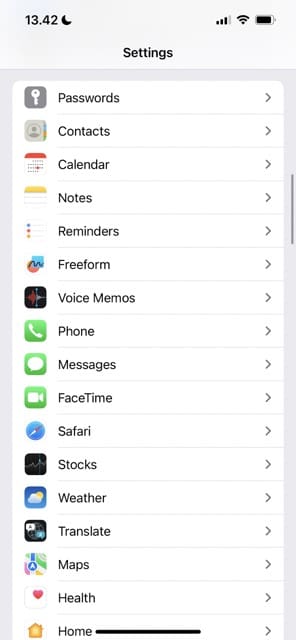
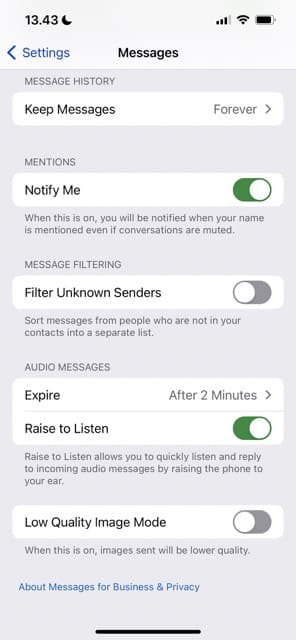
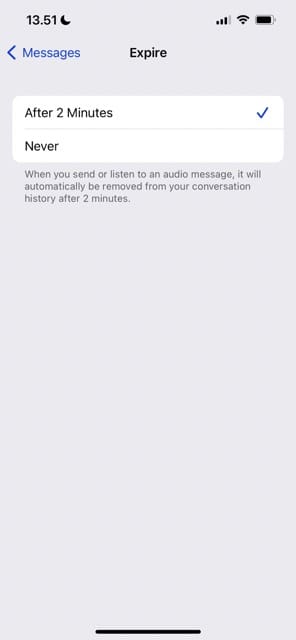
Maintenant que vous savez combien de temps vous pouvez modifier vos délais d'expiration audio dans iMessage, voyons comment terminer le processus. Vous trouverez ci-dessous les étapes à suivre.
- Ouvrez l'application Paramètres sur votre iPhone.
- Faites défiler jusqu'à messages et cliquez sur cet onglet.
- Dans la fenêtre suivante, vous devrez à nouveau faire défiler vers le bas. Vers le bas de la page, vous verrez une section intitulée Messages audio. Clique sur le Expirer languette.
Choisissez combien de temps vous souhaitez que vos correspondances audio durent. Après avoir effectué votre modification préférée, vous pouvez fermer l'application Paramètres.
Vous savez maintenant comment modifier les délais d'expiration des messages audio dans iMessage
Savoir comment modifier les délais d'expiration de vos messages audio peut faciliter la communication avec les autres. L'envoi de messages vocaux est un excellent moyen de partager rapidement des informations qui peuvent prendre un certain temps à saisir, comme dire à quelqu'un où vous êtes.
Vous pouvez choisir si vous souhaitez que les messages audio durent éternellement ou si vous préférez qu'ils expirent dans quelques minutes. Quel que soit votre choix, vous pouvez suivre les étapes de cet article pour atteindre le résultat souhaité.

Danny est un écrivain indépendant qui utilise les produits Apple depuis plus d'une décennie. Il a écrit pour certaines des plus grandes publications technologiques sur le Web et a précédemment travaillé comme rédacteur interne avant de tracer sa propre route. Danny a grandi au Royaume-Uni, mais écrit maintenant sur la technologie depuis sa base scandinave.